Cara Membuat Partisi HDD dan SSD di Komputer Windows Biar Penyimpanan Tertata

Untuk membuat partisi hard disk drive (HDD) di komputer berbasis Windows, kita tidak perlu memakai aplikasi tambahan apapun karena sistem operasi buatan Microsoft itu punya fitur yang mendukungnya.
Bernama Disk Management, fitur tersebut dapat dijumpai pada berbagai macam versi sistem operasi itu. Termasuk di antaranya kita dapat menemukannya pada Windows 11 maupun Windows 10 yang kini paling banyak digunakan.
Disk Management sendiri merupakan sebuah peralatan yang memungkinkan kita mengelola media penyimpanan yang dipakai komputer Windows. Kita bisa dalam hal ini dapat memakainya untuk HDD maupun SSD (Solid State Drive).
Dengan menggunakan peralatan bawaan Windows tersebut, kita dapat melakukan beberapa hal yang mana salah satunya dapat memakai Disk Management untuk membuat partisi atau volume penyimpanan baru di komputer.
Untuk menggunakannya, kita pun tak perlu bersusah payah. Peralatan tersebut bisa kita temukan lewat Computer Management. Begini cara memakainya buat kamu yang membutuhkan partisi penyimpanan baru.
Cara Membuat Partisi HDD atau SSD di Windows
- Cadangkan data di HDD atau SSD yang mau dipartisi agar aman
- Ketuk tombol Start Windows
- Ketikan Computer Management
- Pilih opsi Run as administrator
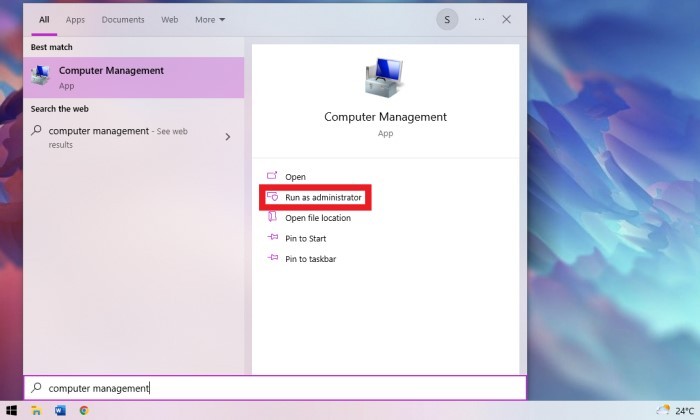
- Cari bagian Storage di kolom menu sebelah kiri
- Ketuk opsi Disk Management
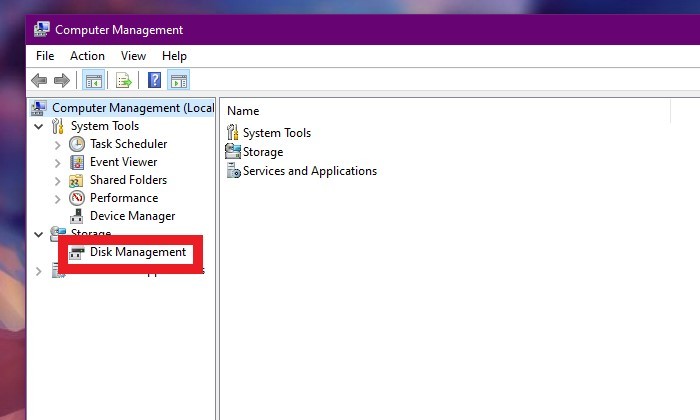
- Klik kanan pada bagian penyimpanan yang masih belum dialokasikan (biasanya dibubuhi keterangan Unallocated)
- Pilih menu New Simple Volume
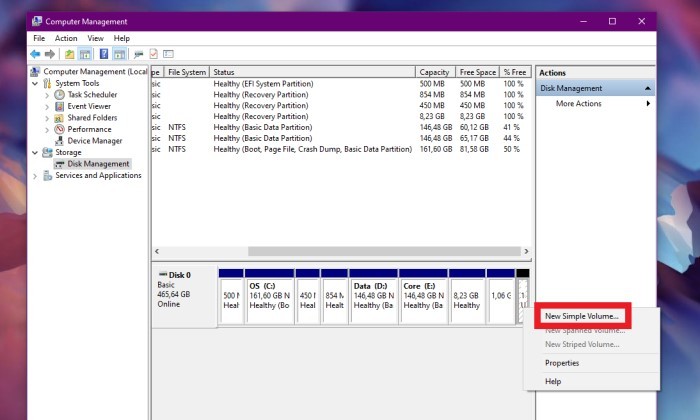
- Klik tombol Next di jendela yang muncul
- Atur ukuran partisi sesuai kebutuhan dalam jumlah MB (Misal 1.000MB jika ingin 1GB) lalu klik Next
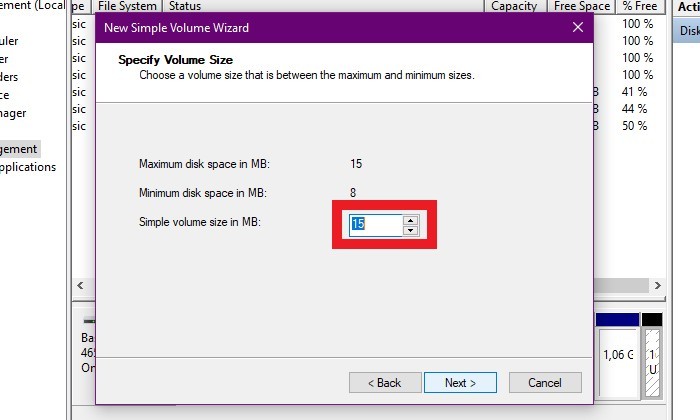
- Ubah Assign the following drive letter sesuai kebutuhan lalu klik Next
- Pastikan memilih opsi Format this volume with the following settings
- Ubah File system ke NTFS, Allocation unit size ke Default, dan Volume label sesuai keinginan
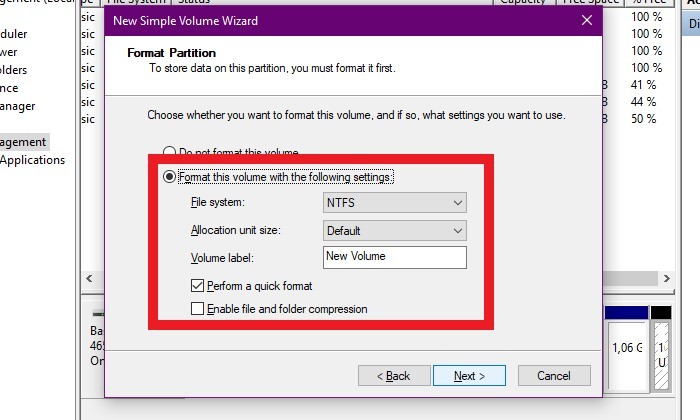
- Centang Quick format jika diperlukan lalu klik Next
- Ketuk tombol Finish
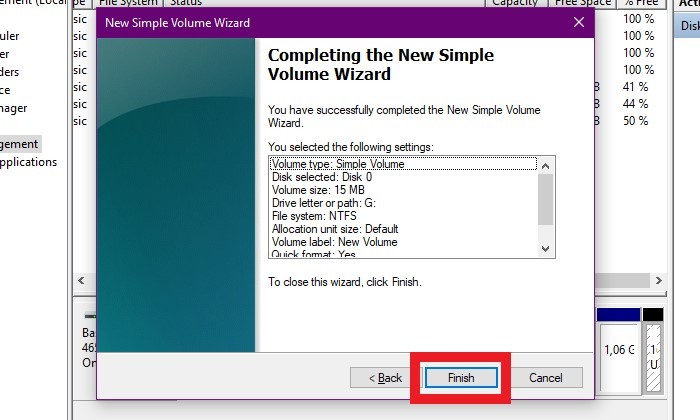
Jika tidak ada bagian penyimpanan yang belum dialokasikan (Unallocated), maka kita bisa membuatnya terlebih dulu dengan memotong partisi yang sudah ada sebelumnya.
Cara Memotong (Mengecilkan) Partisi
- Buka Disk Management seperti langkah-langkah sebelumnya
- Klik kanan pada partisi yang mau dipotong
- Pilih menu Shrink Volume
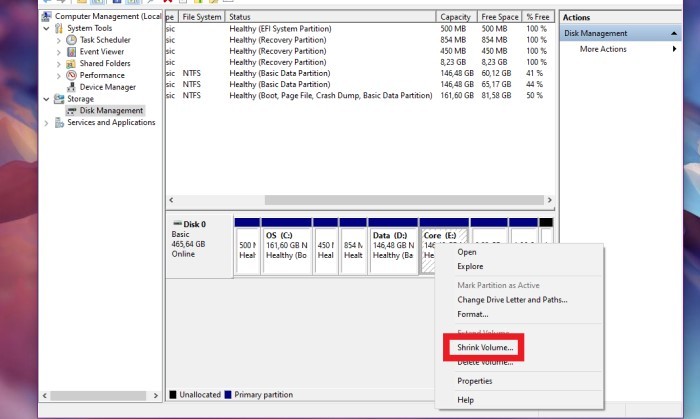
- Di jendela yang muncul, ubah Enter the amount of space to shrink in MB sesuai ukuran partisi yang mau dipotong
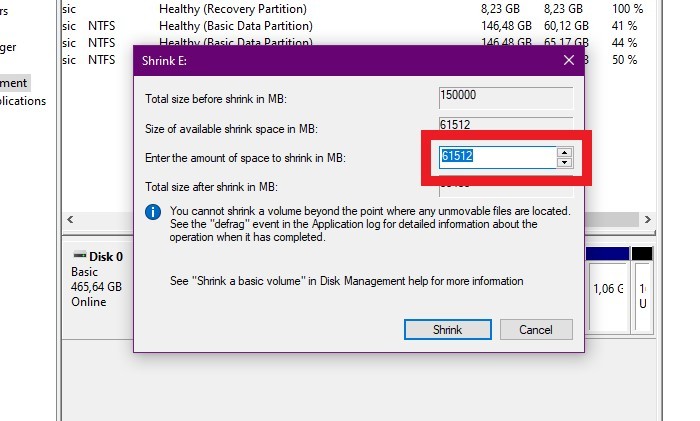
- Klik tombol Shrink
Dengan menekan tombol Shrink, nantinya akan terbentuk bagian penyimpanan yang belum dialokasikan. Selanjutnya kita dapat membuatnya sebagai partisi baru dengan memakai langkah-langkah sebelumnya.
.png)



